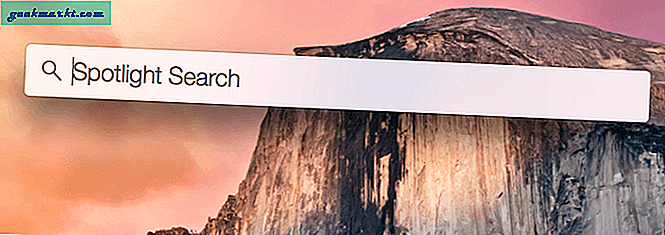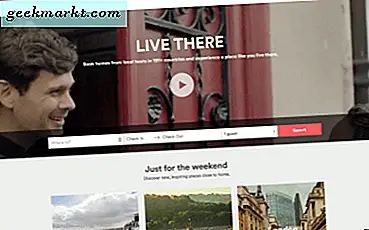Som standard bruker Echo Show Amazons opprinnelige videosamtaletjeneste som lar deg ringe mellom Echo-enheter og smarttelefoner som kjører Alexa-appen. Men hva om de fleste av kontaktene dine ikke har en Echo-enhet eller Alexa-appen? Heldigvis lar Amazon deg også ringe Skype fra Echo Show-enhetene dine. La oss se hvordan.
Lese: Hvordan sette opp Amazon Echo Show 5
Foreta Skype-samtaler på Echo Show
Skype-funksjonalitet er innebygd i alle Echo Show-enheter, du trenger bare å logge på og koble Skype-kontoen din i Alexa-appen på telefonen din for å bruke funksjonen.
Start med å åpne Amazon Alexa-appen på smarttelefonen din. Trykk på Mer-knappen nederst til høyre på skjermen. Rull nedover siden og åpne Innstillinger-siden.

Under Alexa Preferences-ruten, finn og trykk på Kommunikasjon. Her vil du bare finne Skype-knappen trykk på + -knappen for å starte oppsettet.

Du må skriv inn Skype-legitimasjonen din på skjermen som vises. Etter at du har logget på, gi alle tillatelsene innen trykke på “Ja” -knappen nederst på siden. Dette vil synkronisere kontaktene dine med Alexa-appen. Det vil gjøre anropsprosessen ekstremt sømløs.

Det er det. Du kan nå bare be Alexa om å ringe noen på Skype, og hvis de er i kontaktlisten din, vil Alexa starte samtalen. Du kan til og med be Alexa om å svare på og avslutte samtaler med talekommandoer.
"Alexa, ring mamma på Skype"
For å svare på et Skype-anrop, si:
“Alexa, plukk opp”
Hvis du ikke vil dele videoen, klikker du bare på kameraikonet på skjermen for å deaktivere den. Eller bruk kommandoen. Dessverre er det ingen håndfri kommando for å deaktivere Mic med en talekommando. Du kan bare gjøre ved å trykke på dempen
på Echo Show.
"Alexa, slå av kameraet"
Avsluttende ord
Dette var en rask måte å sette opp Skype på Echo Show-enheten din. Selv om Echo Show er ment å være helt håndfri, må du fortsatt trykke på knappen manuelt for å dempe Skype-samtalene dine. Merkelig, du kan be Alexa om å slå av kameraet med bare talekommandoen. Hva synes du om denne funksjonen? Gi meg beskjed i kommentarene og kom med meg på Twitter.